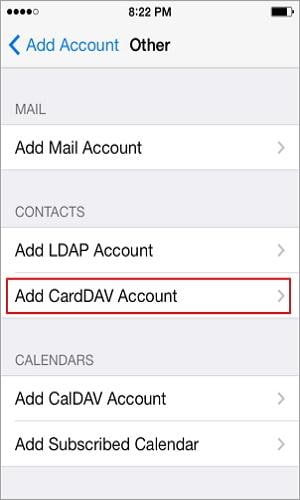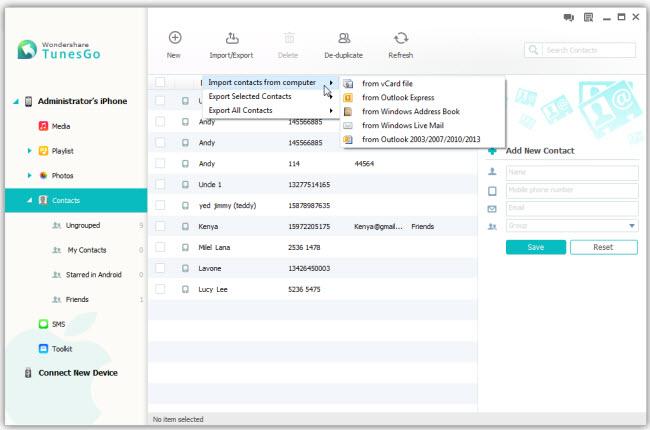सामग्री
- 1. iPhone कनेक्ट
-
2. स्थानान्तरण iPhone पीसी के लिए
- 2.1 संगीत हस्तांतरण
- 2.2 हस्तांतरण तस्वीरें
- 2.3 स्थानांतरण SMS
- 2.4 वीडियो स्थानांतरण
- 2.5 स्थानांतरण ध्वनि मेल
- 2.6 स्थानांतरण संपर्क
- 3. बैकअप iPhone
- 4. iPhone के साथ नियंत्रण पीसी
- 5. iPhone स्थानांतरण उपकरण
- 6. जेल तोड़ो iPhone
भाग 1। संपर्क करने के लिए कंप्यूटर से iPhone स्थानांतरण करने के लिए कैसे
सबसे आसान तरीका है iPhone संपर्कों की प्रतिलिपि करने के लिए मदद एक तृतीय-पक्ष उपकरण से पूछने के लिए है। Wondershare TunesGo कंप्यूटर स्थानान्तरण सॉफ्टवेयर है कि सभी की प्रतिलिपि बनाएँ करने के लिए मदद करता है के लिए एक iPhone है या चयनित करने के लिए कंप्यूटर से iPhone संपर्कों। संपर्क सहेजें एक एकल या एकाधिक vCard फ़ाइल (फ़ाइलें), या एक CSV फ़ाइल के रूप में हो सकते हैं।
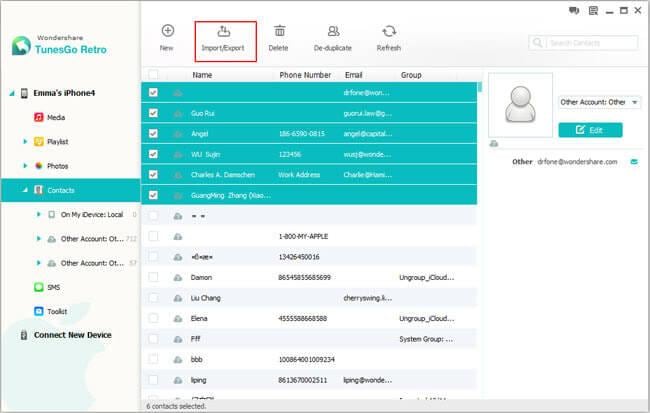
संपर्कों, संगीत, फ़ोटो, वीडियो और संदेशों से iPhone आसानी से कंप्यूटर को हस्तांतरण।
- IPhone संपर्क निर्यात करने के लिए कंप्यूटर और vCard फ़ाइल (फ़ाइलें) या एक CSV फ़ाइल के रूप में सहेजें।
- Outlook, Windows पता पुस्तिका और Windows Live Mail के लिए iPhone संपर्कों को सिंक्रनाइज़।
- जोड़ें, iPhone संपर्कों को संपादित करें और कंप्यूटर पर डुप्लिकेट वाले मर्ज करें।
- IPhone करने के लिए कंप्यूटर से सिंक संपर्क बैचों में।
- संपर्क फोन स्मृति, iCloud, में प्रबंधित करें याहू, हॉटमेल, आसानी से आदि।
- 6s (प्लस) iPhone के साथ पूरी तरह से काम / 6 (धन) / 5S/5 / 5C/3GS/4/4 जी कि iOS 9/8/7/5/6 रन।
लोग इसे डाउनलोड किया है
कंप्यूटर के लिए iPhone से संपर्कों को सिंक्रनाइज़ करने के लिए कैसे
चरण 1। IPhone करने के लिए कंप्यूटर कनेक्ट करें और उपकरण चलाएँ
डाउनलोड करने के बाद, iPhone करने के लिए कंप्यूटर संपर्क हस्तांतरण उपकरण के कंप्यूटर पर स्थापित करें। कंप्यूटर को अपने iPhone कनेक्ट करने के लिए एक यूबीएस केबल में प्लग। एक बार को मान्यता दी, अपने iPhone प्राथमिक विंडो में दिखाता है।

चरण 2। कंप्यूटर के लिए सिंक iPhone संपर्कों
वाम साइडबार करने के लिए जाओ, संपर्कोंके आगे त्रिकोण पर क्लिक करें। यह सभी संपर्क catelogories अप लाता है। मेरी iDevice या iCloud पर जैसे एक श्रेणी, का चयन करें। तो, संपर्क श्रेणी में दाईं ओर दिखाई देते हैं।
अपने वांछित संपर्क चुनें और आयात/निर्यात क्लिक करें > चयनित संपर्क निर्यात करें > सभी संपर्कों का निर्यात। किसी ड्रॉप-डाउन सूची को चबूतरे। IPhone संपर्क करने के लिए कंप्यूटर को सहेजने के लिए, आप एक एकल vCard फ़ाइल करने के लिए, एकाधिक vCard फ़ाइलें करने के लिए या करने के लिए CSV फ़ाइलचुन सकते हैं। तब, निर्यात किए गए संपर्कों को बचाने के लिए एक स्थान खोजने के लिए अपने कंप्यूटर को ब्राउज़ करें।
नोट: कंप्यूटर स्थानांतरण उपकरण के लिए इस iPhone के साथ, आप भी आउटलुक एक्सप्रेस, आउटलुक 2003/2007/2010/2013 के लिए iPhone संपर्कों को निर्यात करें, Windows पता पुस्तिका और Windows Live मेल कर सकते हैं।
लोग इसे डाउनलोड किया है
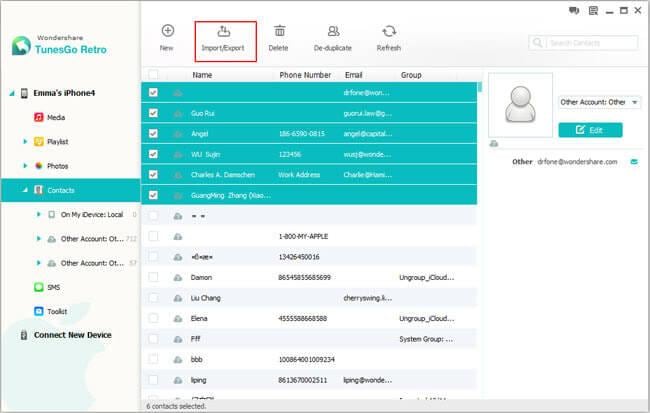
भाग 2। संपर्कों के लिए iPhone कंप्यूटर से स्थानांतरित करने के लिए कैसे
यदि आप संपर्कों iCloud या Gmail से पहले के लिए synced है, अब आप आसानी से संपर्क वापस करने के लिए अपने iPhone प्राप्त कर सकते हैं। अन्यथा, आप iPhone करने के लिए कंप्यूटर से संपर्क आयात करने के लिए तृतीय पक्ष उपकरण का उपयोग कर सकते हैं। यहाँ, मैं तुम कैसे iPhone के लिए iPhone और कैसे Wondershare TunesGo VCF/CSV से संपर्क आयात करने के लिए उपयोग करने के लिए सिंक जीमेल संपर्कों के लिए फाइल दिखा रहा हूँ।